3D-Trackingを使ってAfter Effectsで作業する場合、さまざまな方法でカメラの動きを安定化できます。このガイドでは、3Dカメラの動きを3Dトラッキングデータを使用して滑らかにする方法を示します。目標は、不要な揺れや突然の跳躍を取り除き、滑らかでプロフェッショナルな結果を得ることです。
主な発見
- 3Dカメラの動きを安定化するには、3Dトラッカーデータを効果的に使用できます。
- 整列データを回転軸に転送することで、カーブを素早く滑ることができます。
- 動きが最適でない場合、結果を手動で修正して、エラーのない動作を達成できます。
ステップバイステップガイド
まず、3Dトラッカーカメラを準備します。これは、撮影時のすべての揺れや動きを含むカメラです。このカメラを複製し、後で簡単に識別できるようにコピーに名前を付けます。
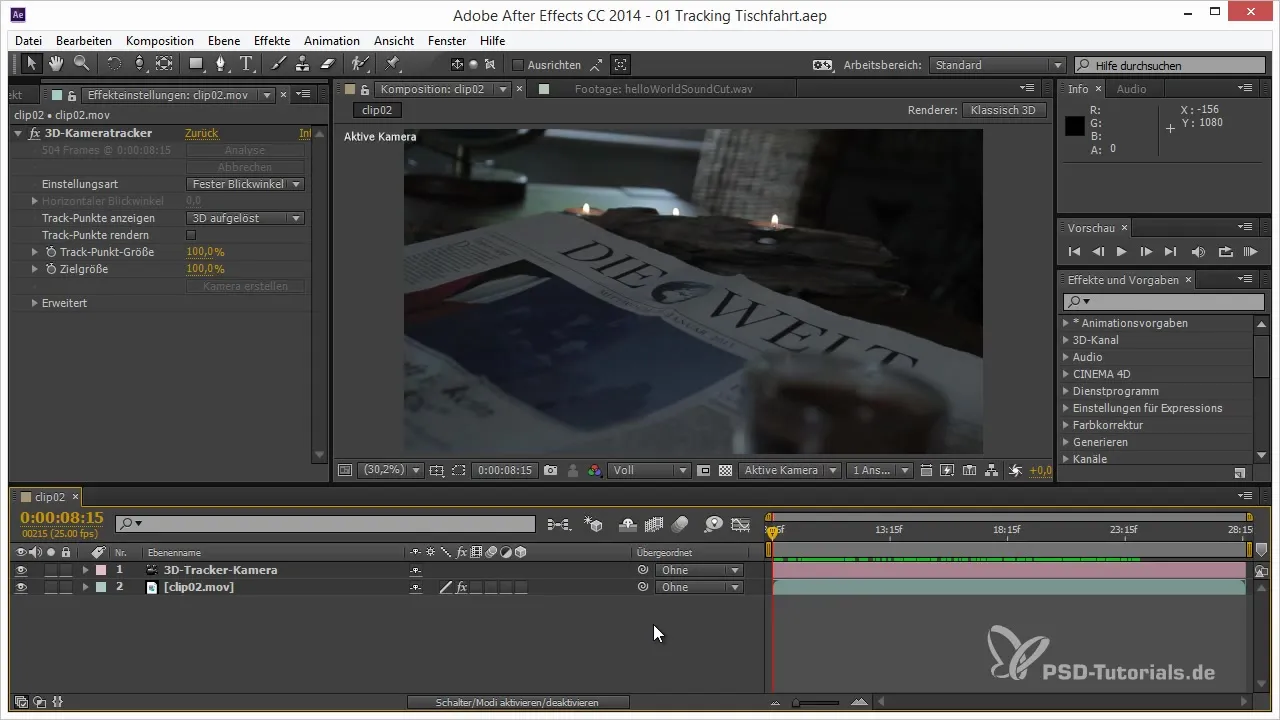
次に、新しいカメラを視覚的に識別するために、たとえば緑で着色することをお勧めします。これにより、使用しているカメラとオリジナルカメラを区別して、より良い視界を得ることができます。
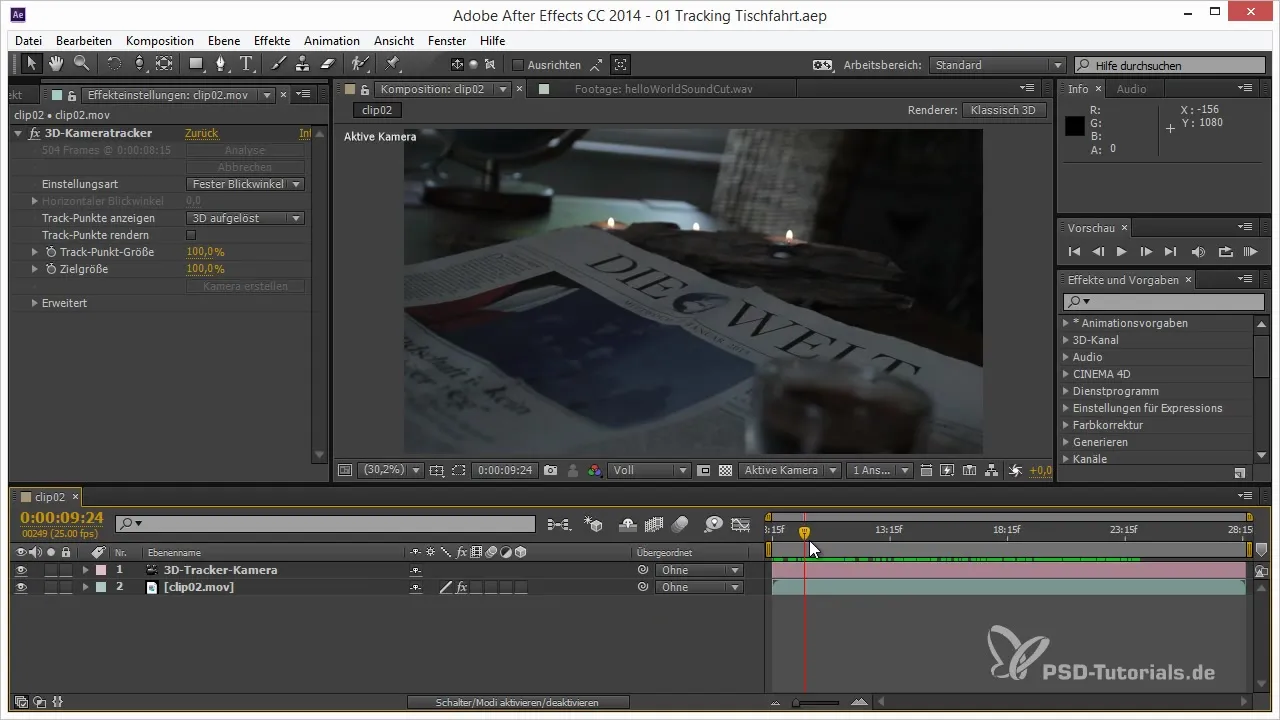
カメラの動きにおける潜在的な干渉を分析する準備をしておきましょう。3Dトラッカーのカーブを確認してください。カメラの整列時に突然の360度ジャンプが発生することに気づくでしょう。これらの干渉を特定して、後で滑らかにする必要があります。
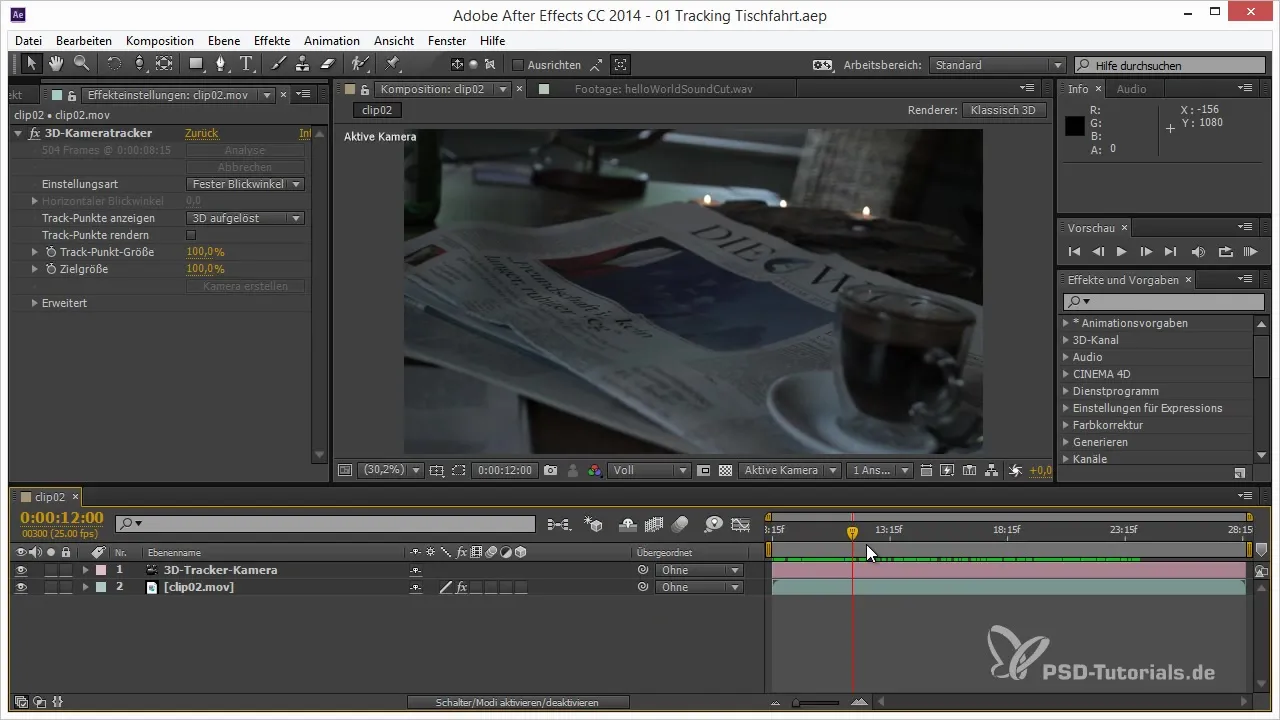
動きの特定のジャンプを滑らかにするために、整列データをX、Y、Zの回転軸に転送します。これは、パラメータに式を適用し、元の動きを保ちながら、それぞれの方向を個別にリンクさせることで実現します。
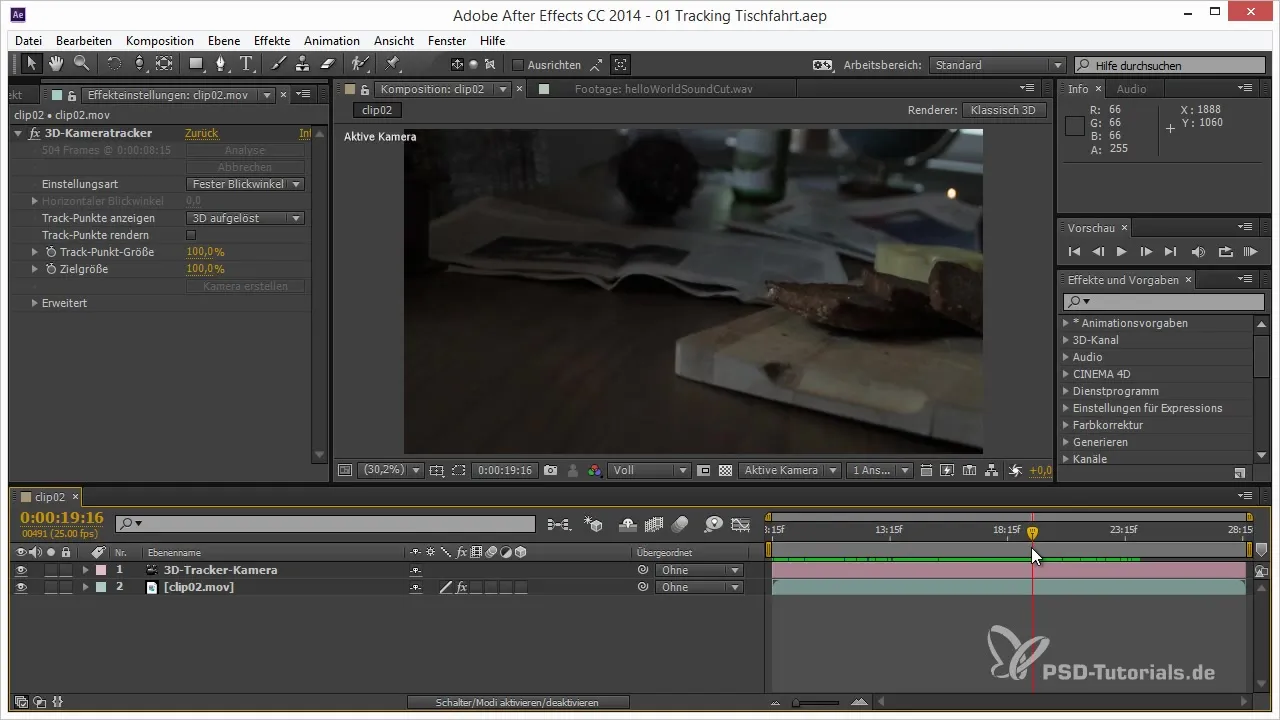
整列データを転送したら、式をキーフレームに変換する必要があります。そのためには、3つのパラメータをすべて選択し、キーフレームアシスタントで「式をキーフレームに変換」を選択します。この変換後、動きをコントロールできます。
線形化されたキーフレームを使用して、カーブを操作できます。突然ジャンプするキーフレームを編集することは価値があります。選択して、より滑らかな動きを提供する位置に近づけてください。
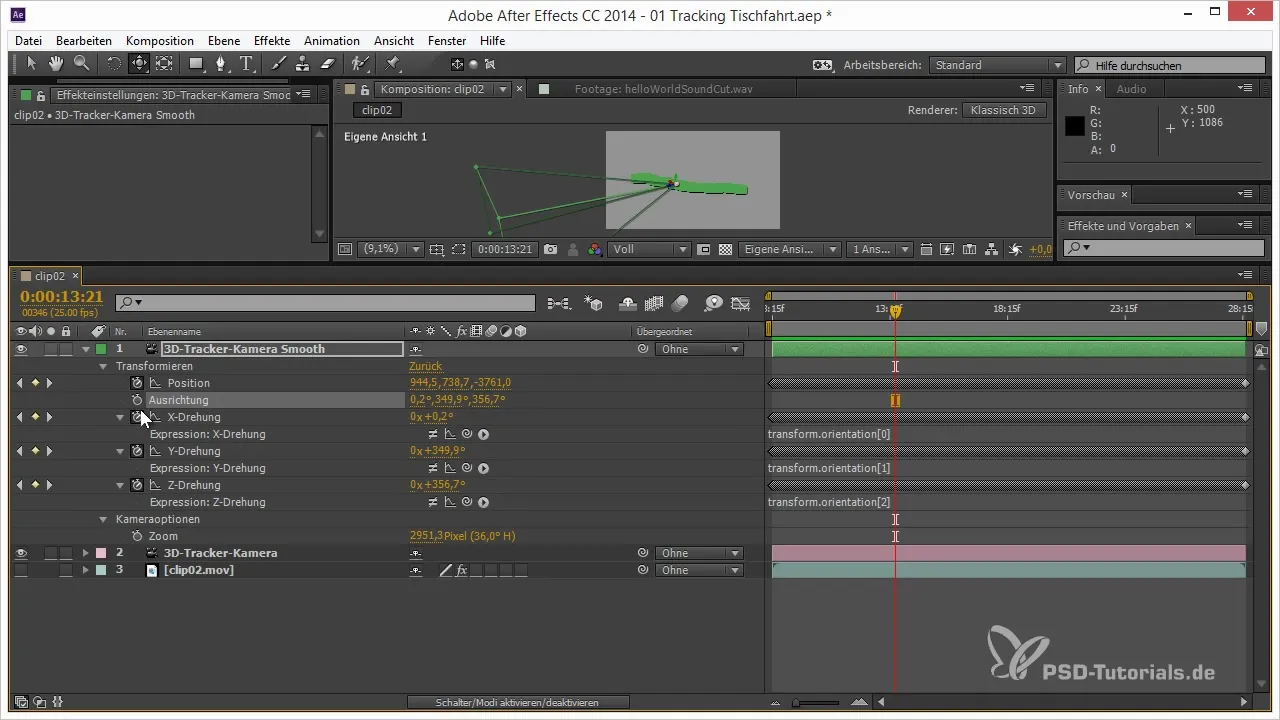
全体の動きの流れを最適化するために、曲線を注意深く見てください。調和のとれた曲線を得るために、いくつかのポイントを調整する必要があるかもしれません。
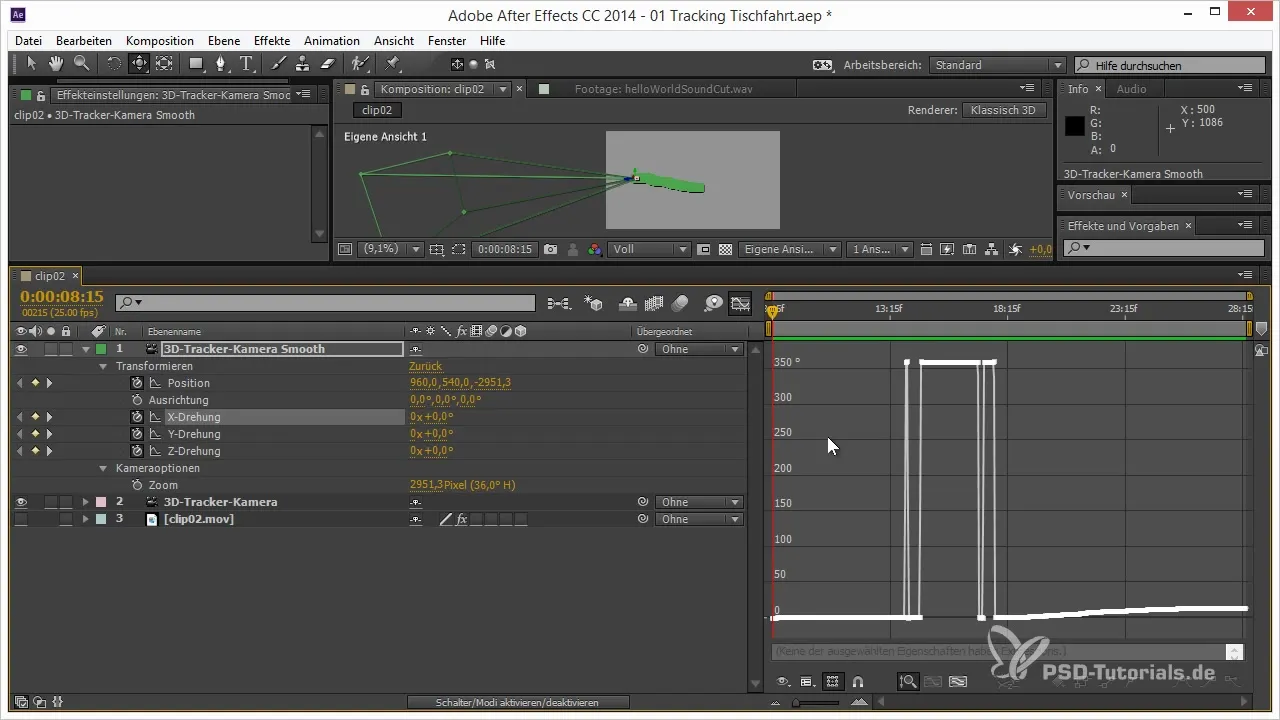
カーブに満足したら、スムージングオプションに進みます。「ウィンドウ」メニューでスムージングオプションを選択し、動きを滑らかにするために位置のみを適用しているか確認してください。そうでないと、望ましい結果に影響を与える可能性があります。
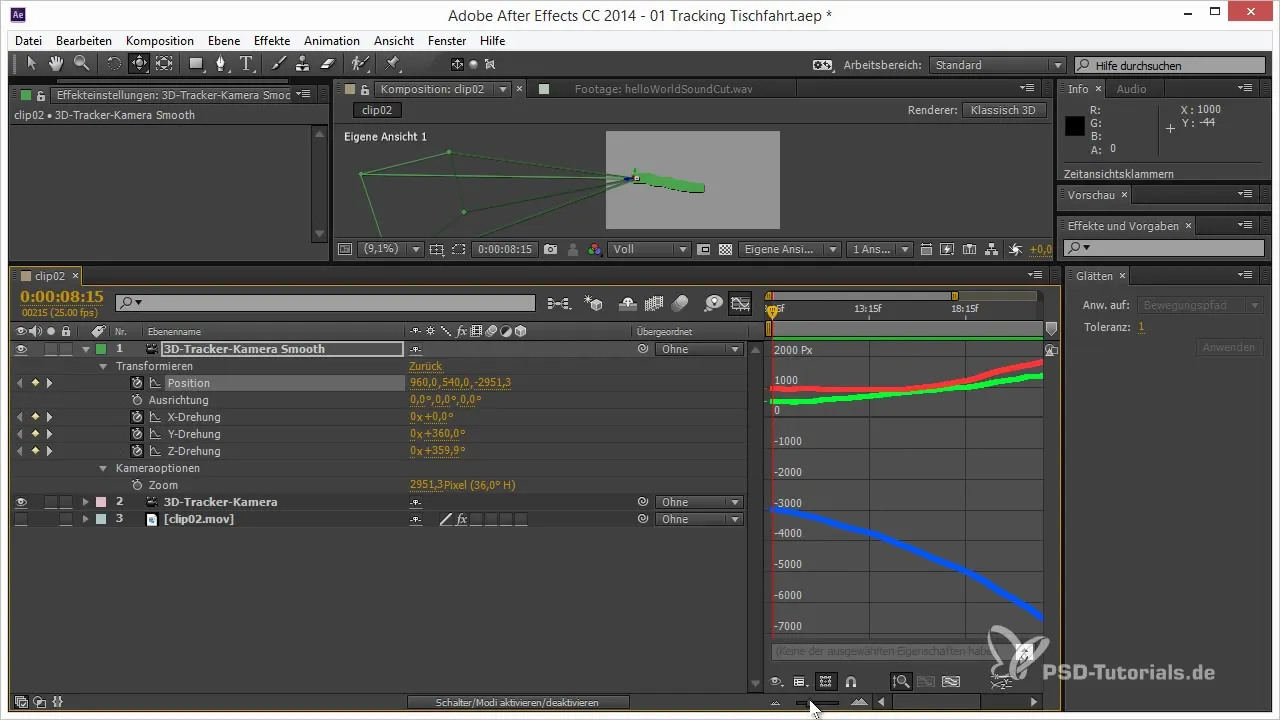
結果が満足いくまで、トレランス設定を調整してください。スムージングを調整するためにトレランスを変更できます。適切な調整を行うことで、柔らかく均一な動きが得られます。
カーブが十分に滑らかであるか確認してください。必要に応じて、オートベジエキーフレームを適用し、カーブをさらに洗練させます。これにより、カメラの動きに追加の柔らかさが加わります。
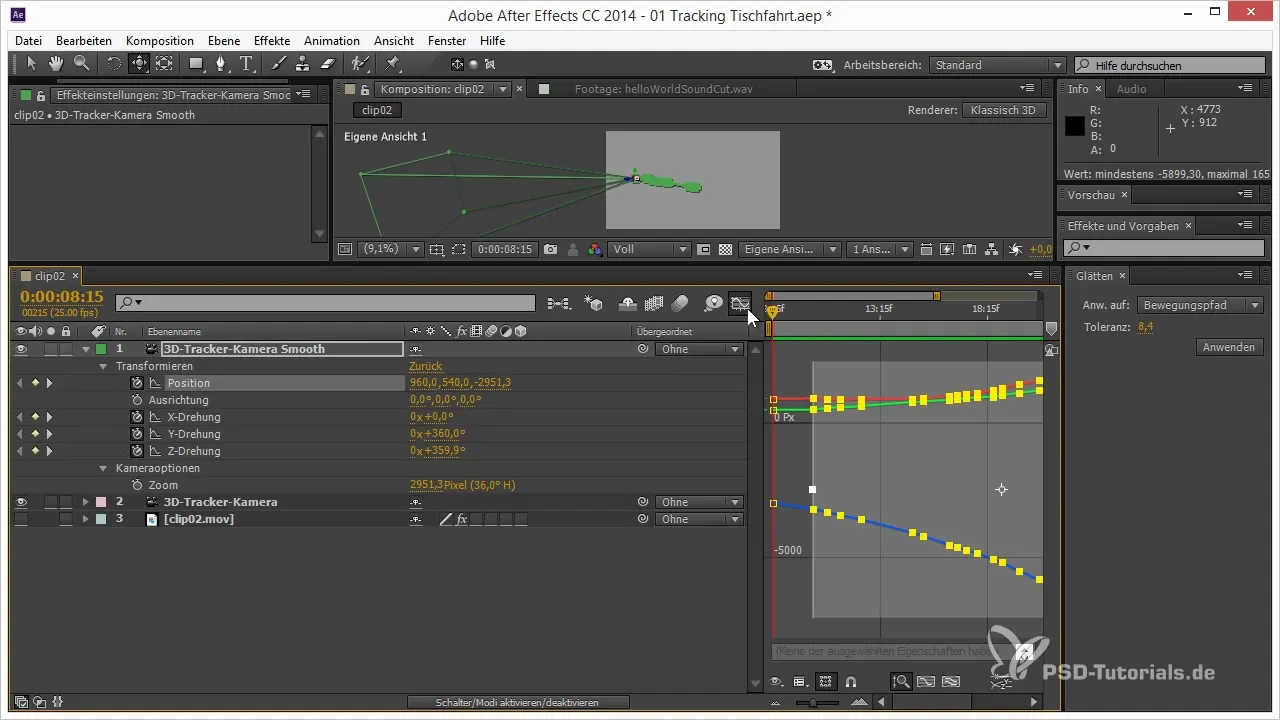
最後に、動きを確認する必要があります。動きがダイナミックでありながらも静かである場合、追加の修正は必要ありません。また、すべての変更を保存することも忘れないでください。
まとめ – After Effectsにおける3Dプロジェクト: 3Dカメラフローの改善
After Effectsでの3Dカメラの動きを滑らかにするには、動きデータを正確に分析し、キーフレームを意図的に調整する必要があります。正しい手法とここで説明したステップを使用すれば、プロフェッショナルな結果を得ることができます。
よくある質問
After Effectsでカメラの動きを安定化するにはどうすればよいですか?3Dトラッキングデータを使用し、整列データを回転軸に転送して動きを滑らかにします。
カメラの動きの突然のジャンプはなぜ問題なのですか?これらのジャンプは不安定でプロフェッショナルでないビデオを引き起こすため、滑らかにする必要があります。
After Effectsでカーブを改善するにはどうすればよいですか?スムージングツールを使用し、キーフレームを手動で編集して均一なカーブを実現します。
キーフレームを滑らかにすることはなぜ重要なのですか?滑らかで調和の取れた動きを実現し、プロジェクトの全体的な品質を向上させます。

